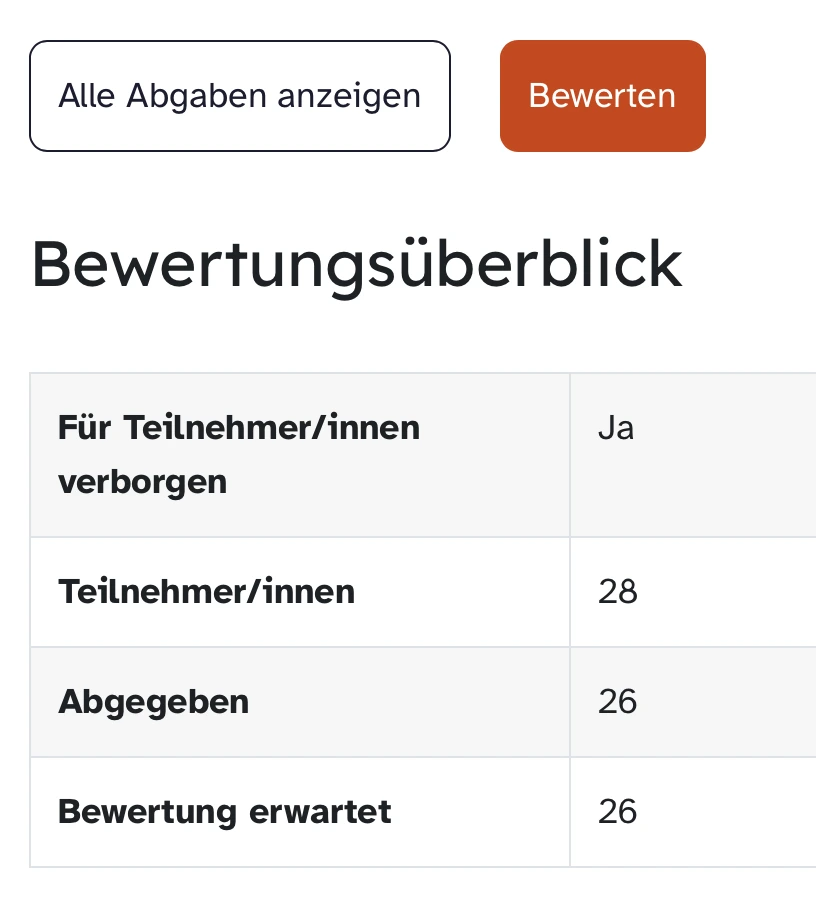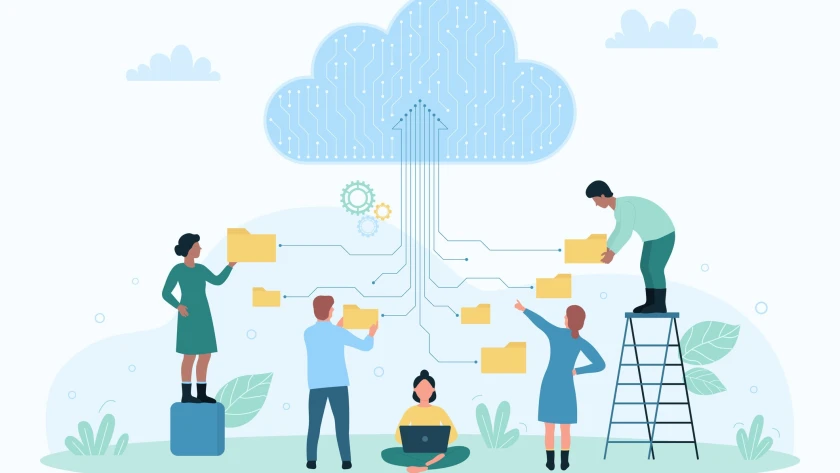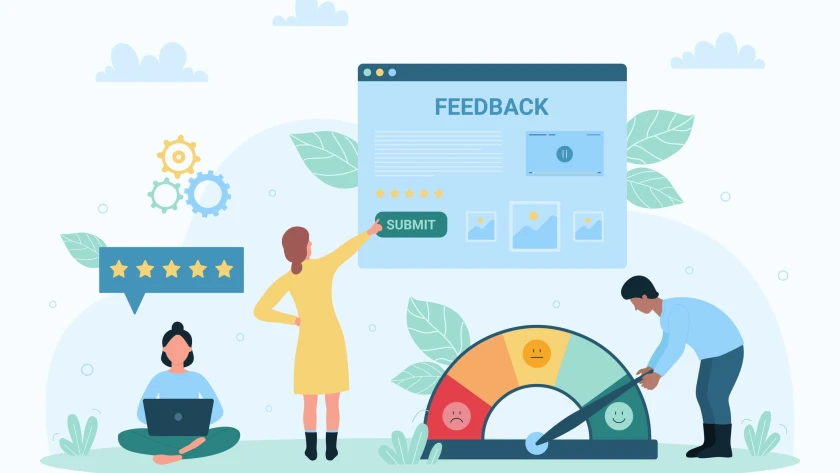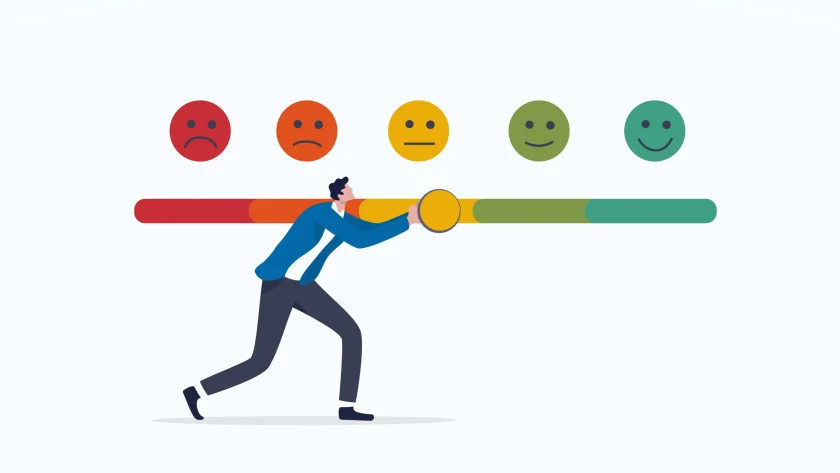Die Aktivität „Aufgabe"
Mehr als nur das Austeilen und Einsammeln von Arbeitsblättern: Hier erfahren Sie, wie Sie die mebis-Aktivität „Aufgabe“ gezielt im Unterricht nutzen können.
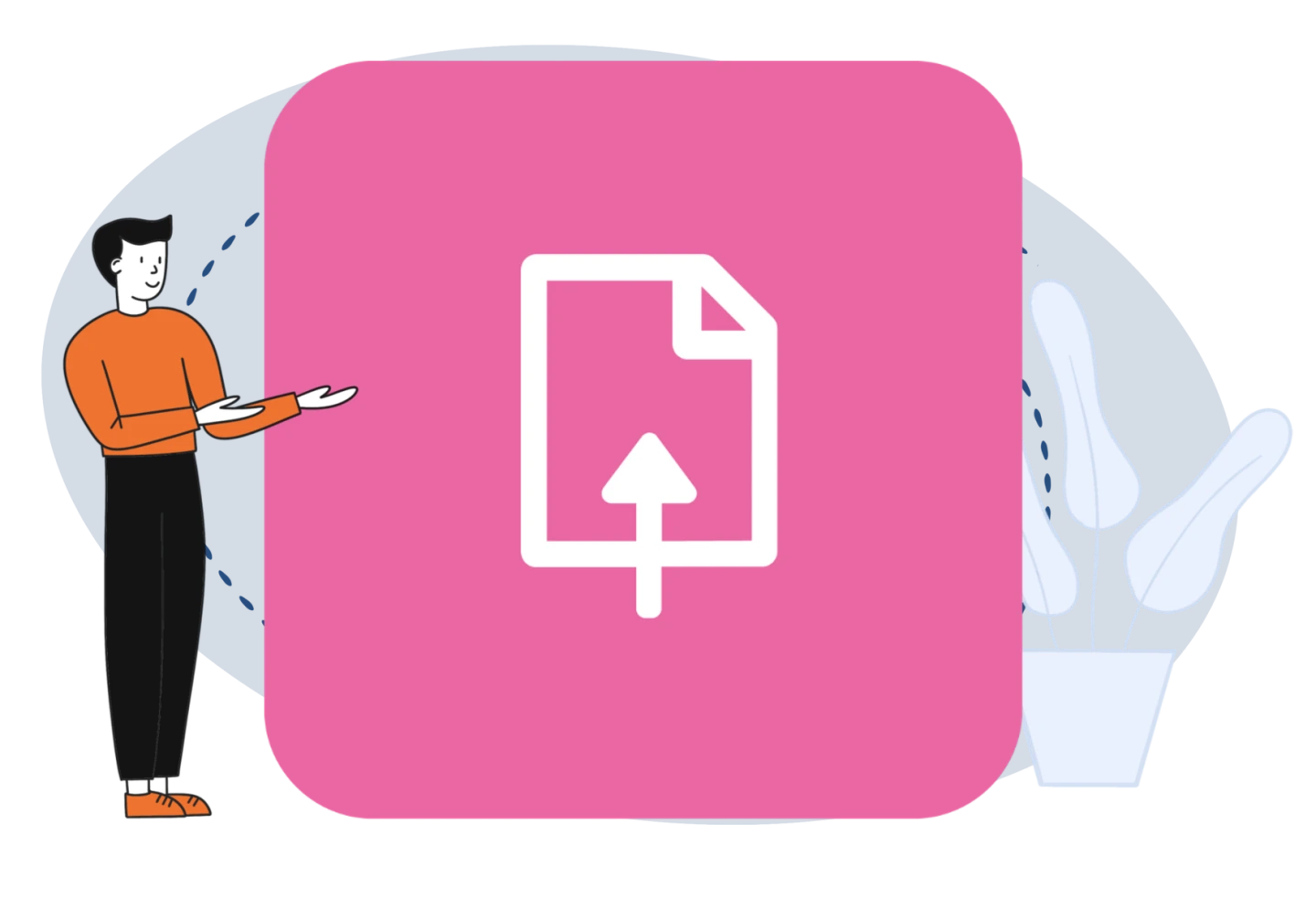
Allgemeine Beschreibung
Die Aktivität „Aufgabe” ermöglicht es Ihnen, von der Aufgabenstellung über die Einreichung der Arbeitsergebnisse bis hin zur individuellen Rückmeldung alles an einem (digitalen) Ort zu erledigen und gleichzeitig den Überblick zu wahren.
Die Lehrkraft hat Zugriff auf alle Arbeiten und erhält somit schnell einen Einblick, wer den geforderten Arbeitsauftrag erledigt und abgegeben hat und wer nicht. Zusätzlich kann ein Fälligkeitsdatum eingestellt werden, welches festsetzt, bis wann die Abgabe spätestens erfolgt sein muss.
Die Aktivität lässt sich durch eine Vielzahl an Einstellungsmöglichkeiten an Ihre Anforderungen für den individuellen Unterrichtsworkflow anpassen.
Werkzeug im Überblick
Bei den Einstellungen können Sie ganz im Sinne Ihrer Intention vorgehen:
Wo finden die Schülerinnen und Schüler den Arbeitsauftrag?
Die Lernenden entnehmen den Arbeitsauftrag direkt der Aktivität oder erhalten Zugriff auf digital zur Verfügung gestelltes Arbeitsmaterial (z.B. Arbeitsblatt), welches sie ausgefüllt über die Dateiabgabe (z.B. als PDF oder Screenshot) zur Bewertung erneut hochladen.
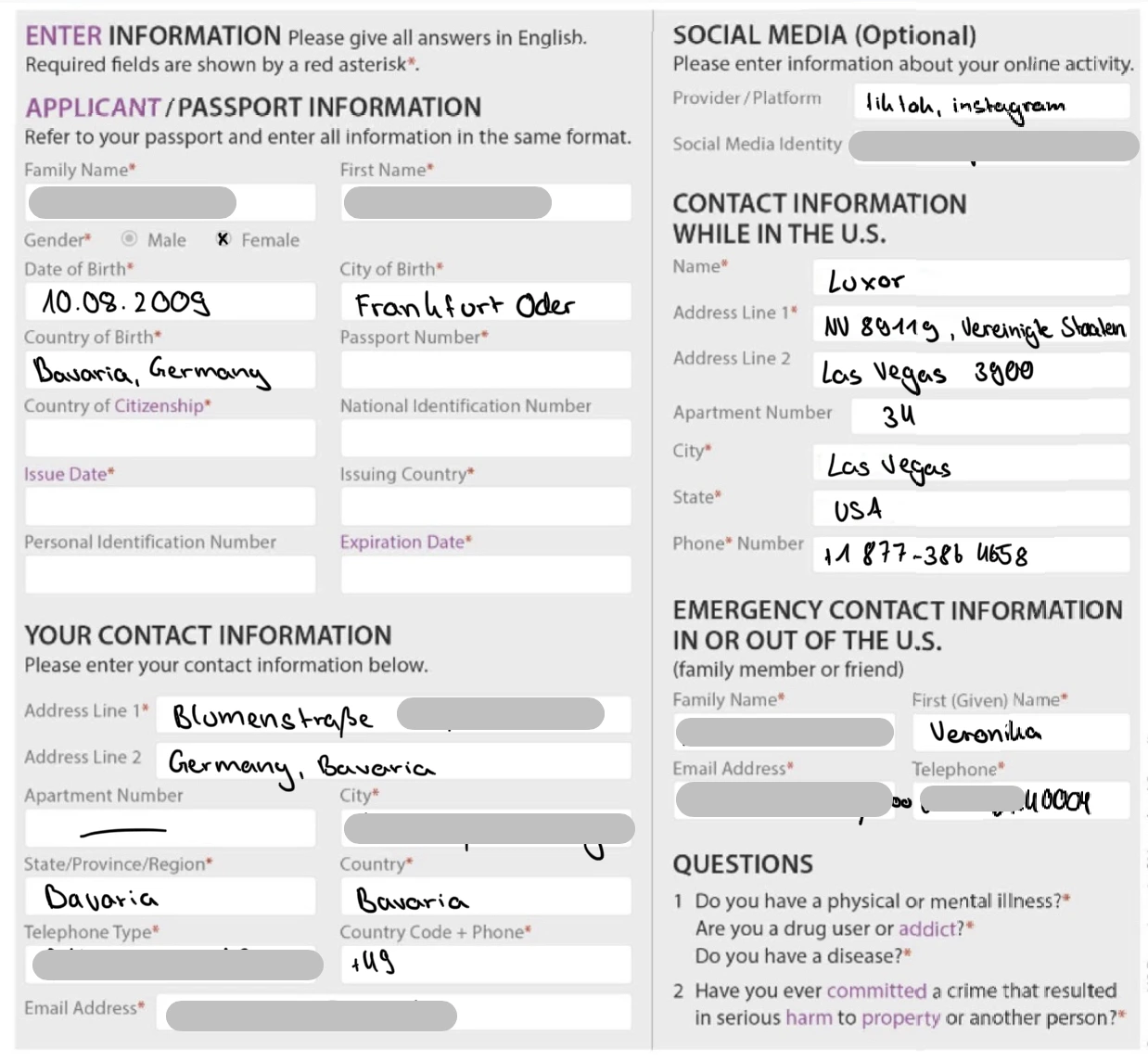
Welches Endprodukt soll am Ende des Lernprozesses entstehen?
Je nach Aufgabentyp und Einstellung vonseiten der Lehrkraft können Lernende beliebige digitale Inhalte einreichen, wie z.B. Textdokumente, Präsentationsdateien, Tabellenkalkulationen, aber auch Audio- oder Videoclips.
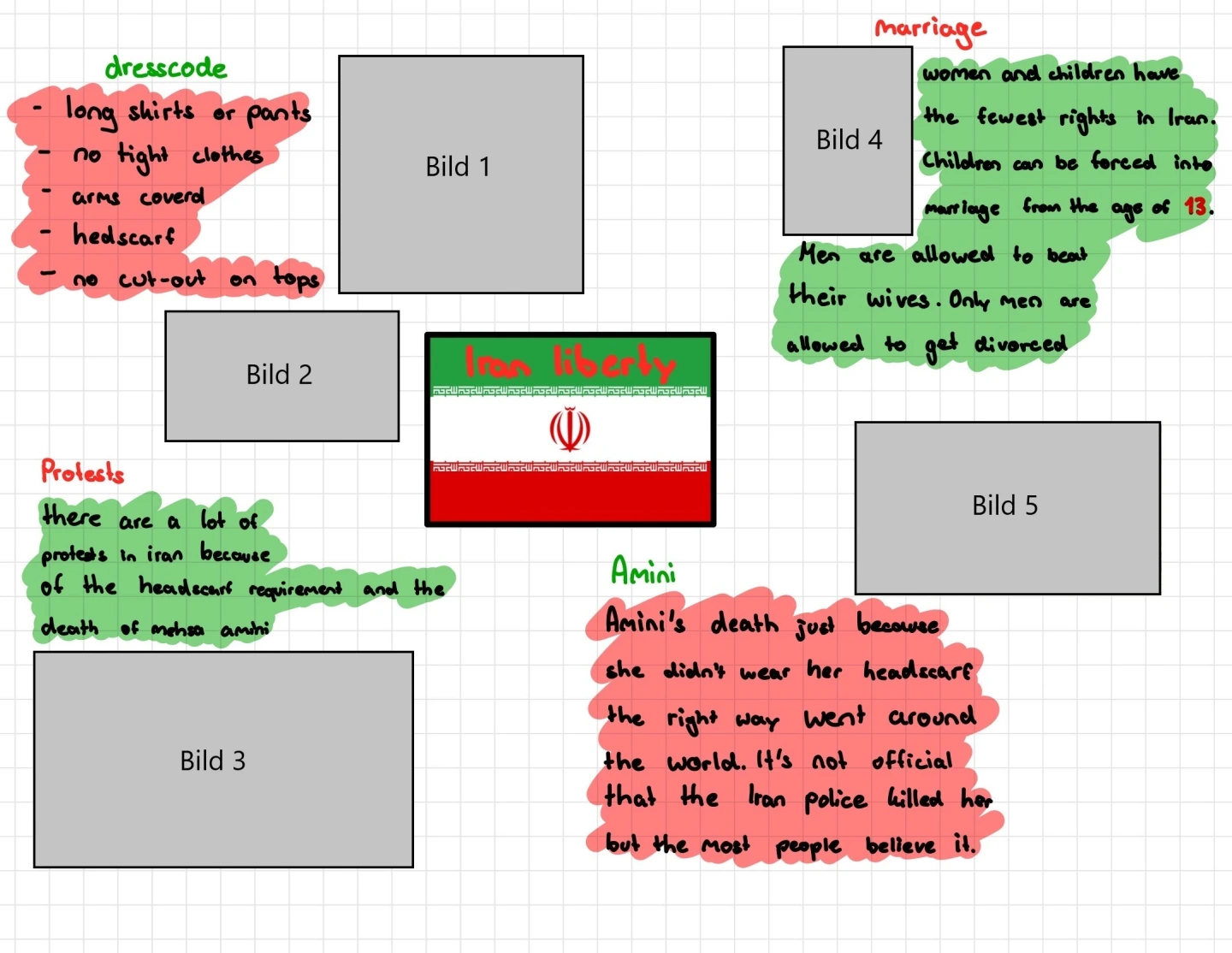
Welche Vorgaben sind hilfreich?
Geben Sie das Dateiformat und ggf. die Dateigröße vor, um bei der anschließenden Sichtung und Korrektur der Ergebnisse nicht feststellen zu müssen, dass Sie die abgegebenen Dateien nicht öffnen können.
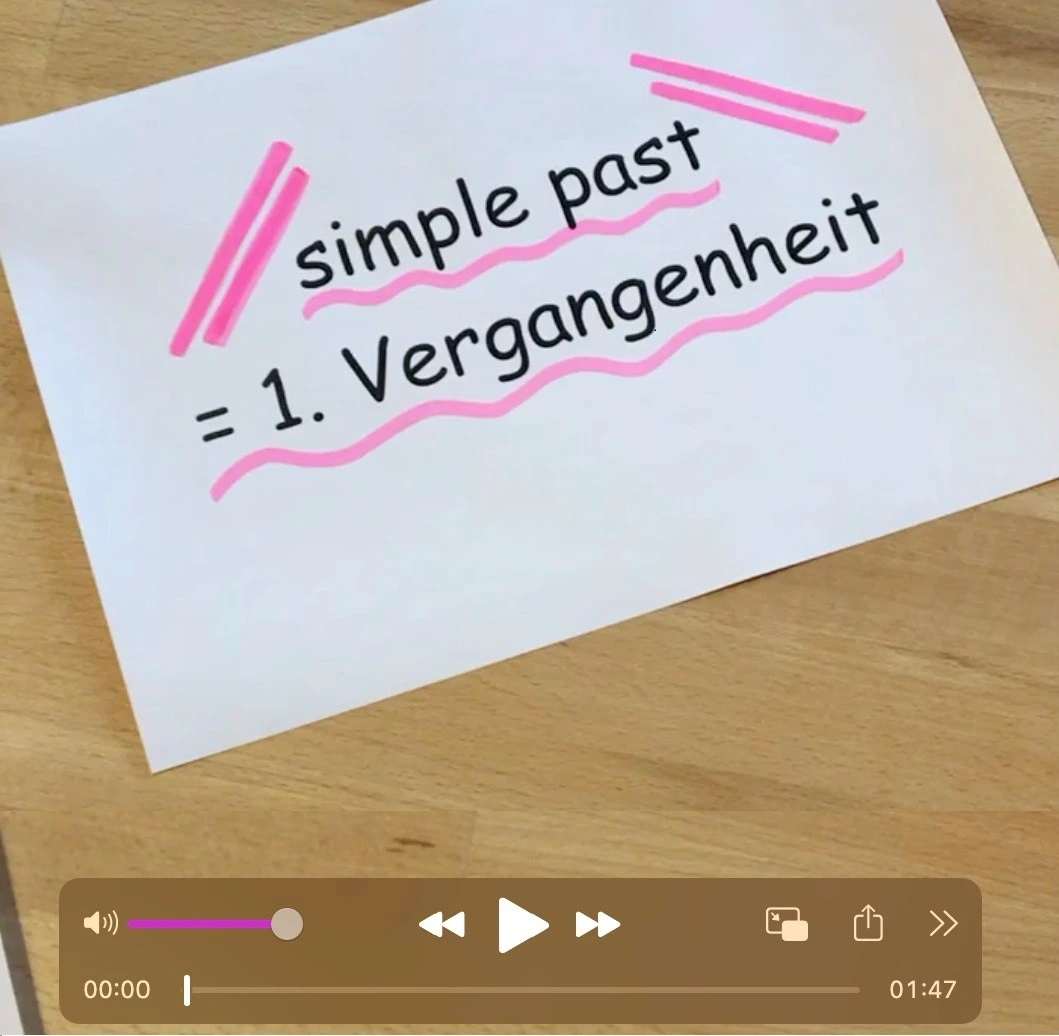
Welche Abgabemöglichkeiten sollen die Schülerinnen und Schüler haben?
Es stehen Ihnen bzw. Ihren Schülerinnen und Schülern eine Vielzahl an Möglichkeiten zur Verfügung: Lassen Sie sich eine Datei hochladen, z. B. ein ausgefülltes Arbeitsblatt oder eine eigene Zusammenfassung des letzten Themas. Fordern Sie von den Lernenden eine Audiodatei, um beispielsweise die Aussprache in der Fremdsprache bewerten zu können. Es besteht die Möglichkeit, diese direkt in der Aktivität einzusprechen. Ebenfalls direkt in der Aktivität können die Lernenden mittels der Texteingabe online beispielsweise Übungsaufsätze eintragen und zur Korrektur und Bewertung abgeben.
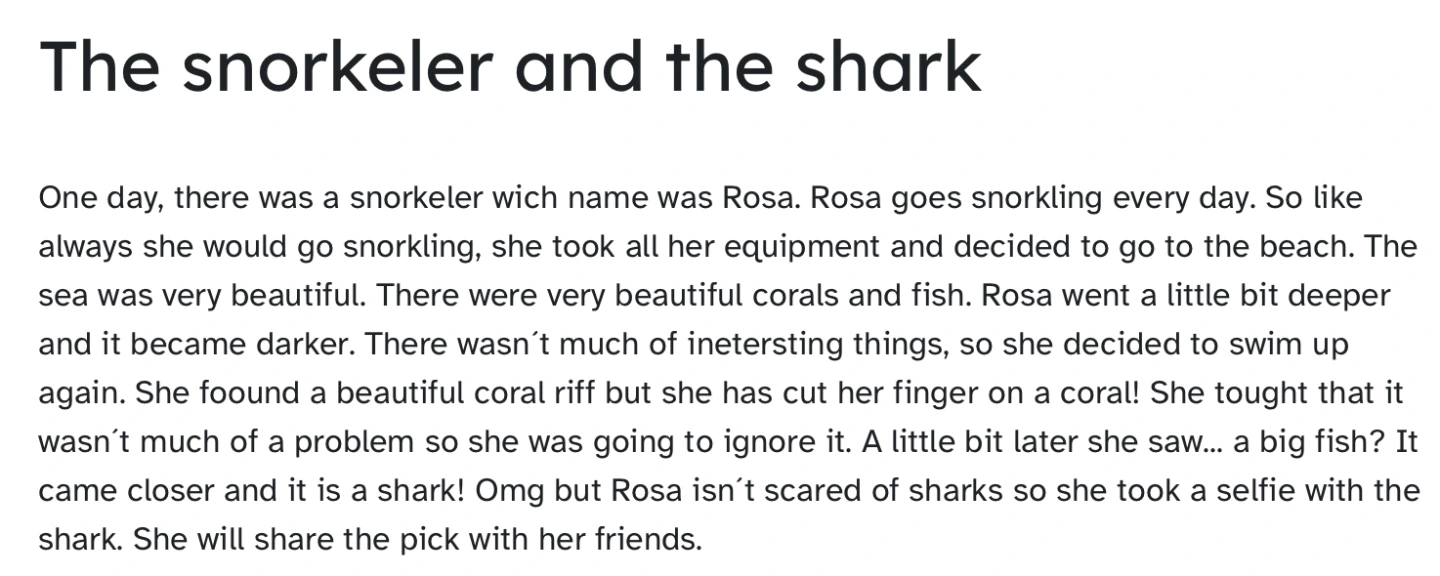
Wie will ich den Lernenden Rückmeldung geben?
Gehen Sie bei den Feedback-Typen passend zur Aufgabenstellung sowie Ihren persönlichen Präferenzen vor: Soll es schnell gehen, klicken Sie auf Feedback als Kommentar oder Anmerkungen im PDF. Möchten Sie ausführlicher antworten und sogar eine kommentierte Lösung hochladen, fällt die Wahl auf Feedbackdateien. Alternativ teilen Sie Ihre Rückmeldung ganz persönlich sowie zeitsparend per Audioaufnahme mit – direkt in der Aktivität.
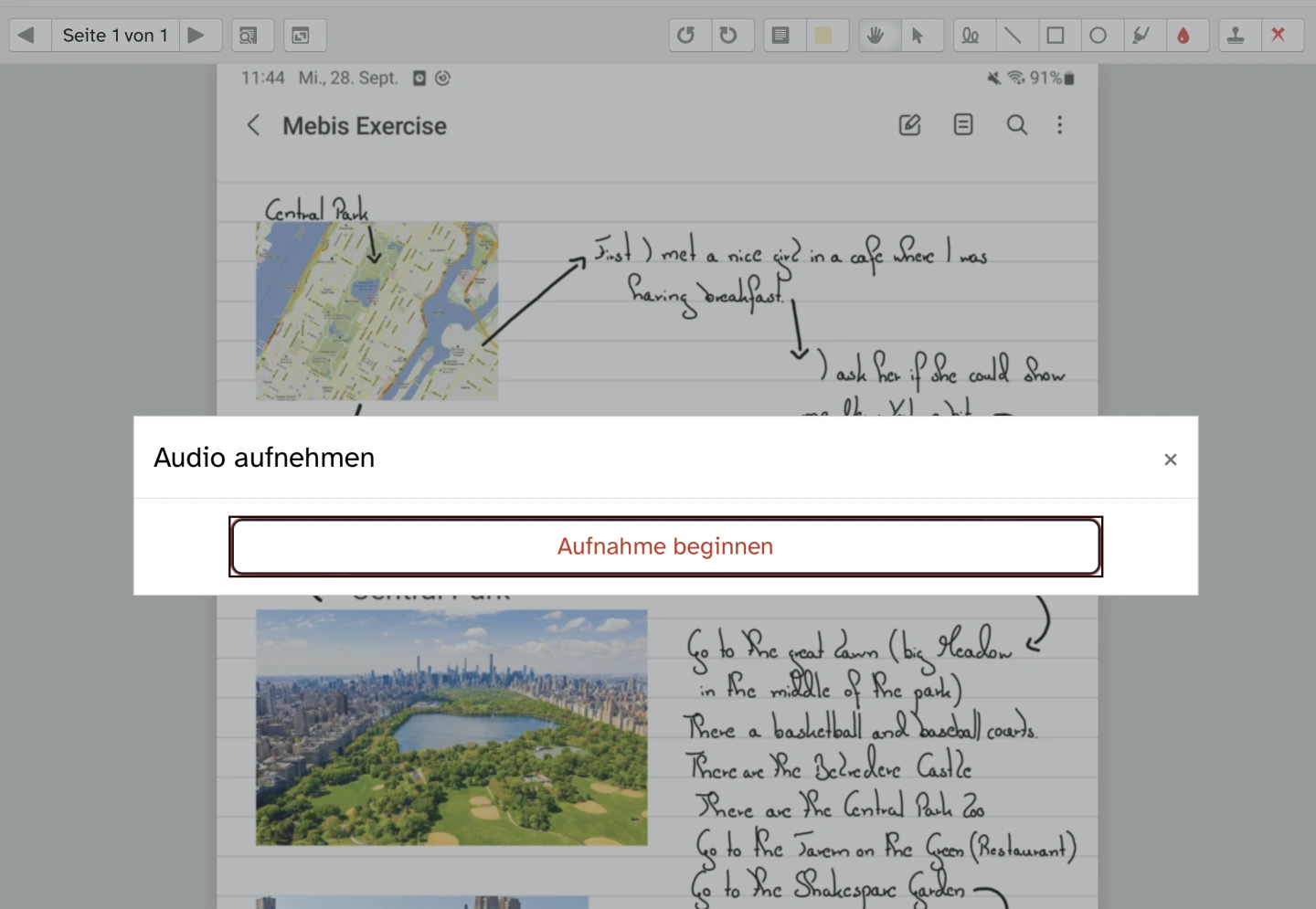
Welche Voraussetzungen sollen für eine Abgabe gelten?
Über die Einstellung Voraussetzungen können sie den Schülerinnen und Schülern die Abgabe einer Lösung so lange verwehren, bis diese eine weitere zur Verfügung stehende Datei (z.B. Erklärvideo) gesichtet oder sogar bestanden haben (Voraussetzungen Aktivitätsabschluss oder Bewertung). Darüber hinaus haben Sie die Möglichkeit, einen Abgabezeitraum festzulegen.
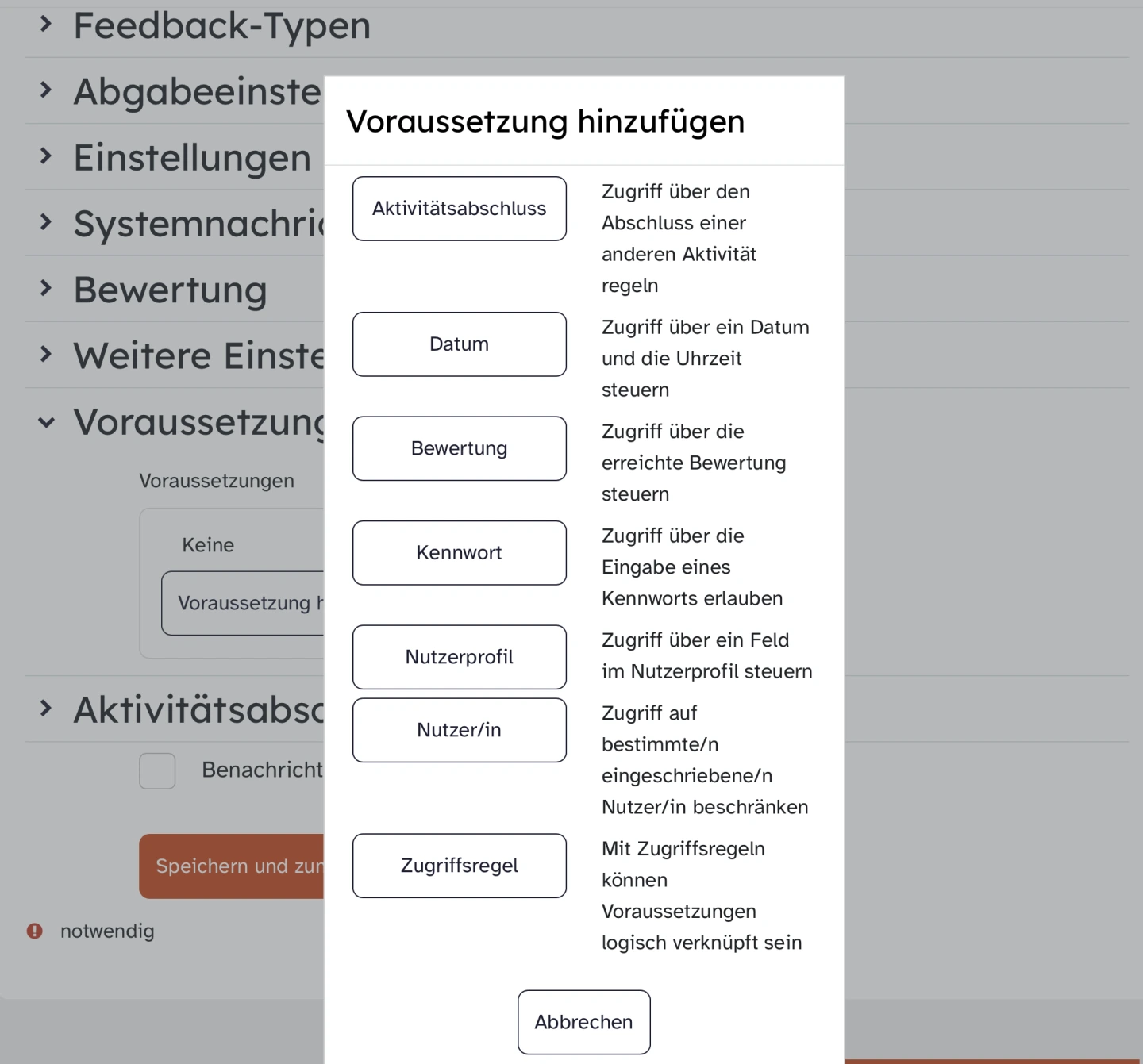
Haben alle Schülerinnen und Schüler eine Abgabe eingereicht?
Überprüfen Sie schnell und einfach den Abschluss der Tätigkeit, indem Sie sich noch fehlende Einreichungen Ihrer Lerngruppe anzeigen lassen.